
マッチングアプリ『with(ウィズ)』の支払い方法は、クレジットカード、Apple ID、Google Playの3種類があります。
選ぶ支払い方法によって、料金や利用条件に違いがあるため、事前に知っておくことが大切です。
各支払い方法の特徴や注意点をわかりやすく解説します。
どの方法が一番お得に使えるのかも紹介しているので、支払い方法に迷っている方は参考に。
with, Inc.
アプリ紹介ページへ
【結論】withはクレジット決済が最安!年間節約額と選び方
編集部検証結果:クレジットカード決済が最大30%お得
マッチングアプリ『with(ウィズ)』の支払い方法は、クレジットカード決済、Apple ID決済、Google Play決済の3種類がありますが、最も安いのはクレジットカード決済です。
12ヶ月プランで比較すると:
・クレジットカード決済:月2,016円(年24,200円)
・Apple ID決済:月2,233円(年26,800円)
・Google Play決済:月2,042円(年24,500円)
年間で最大2,600円の差が生まれるため、支払い方法の選択は非常に重要です。
この記事では、編集部が実際に3つの決済方法をテストした結果を基に、最もお得な支払い方法と具体的な手順を解説します。
ちなみに……マッチングアプリで恋人ができた人の約8割がアプリを「複数利用」しており、1つしかアプリを入れていない方は出会いづらい状態と言えます。以下のチャートから、自分に合ったアプリを選んでみてください。
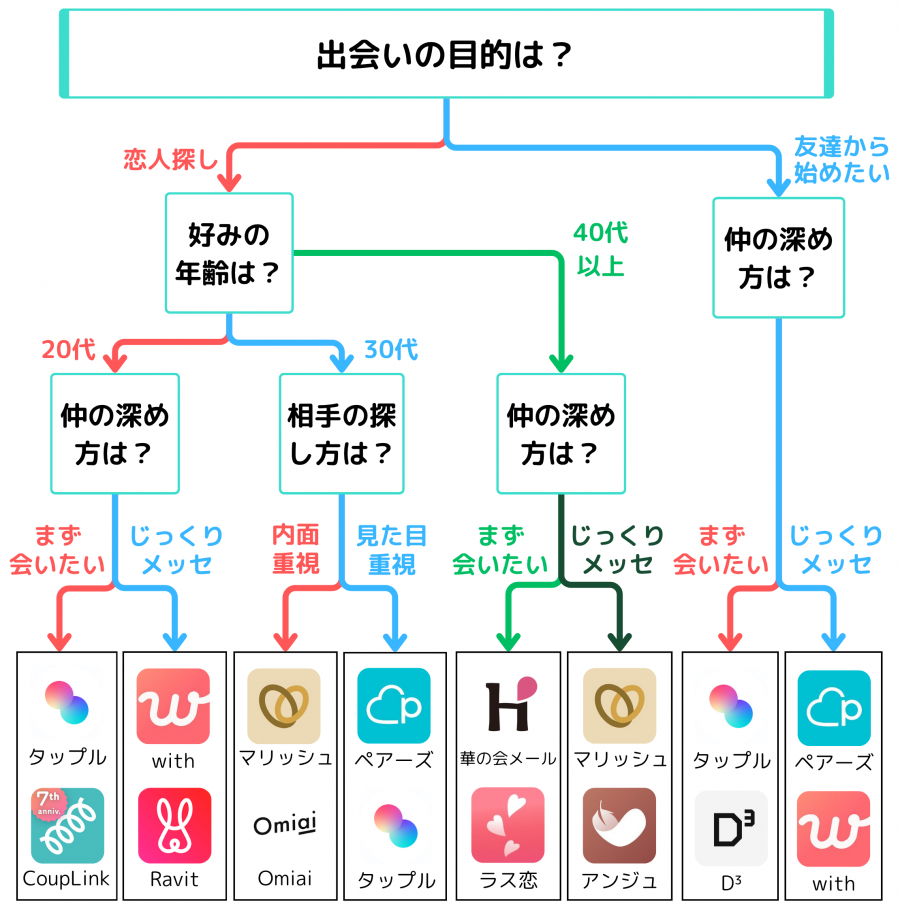
料金支払いはいつ発生する?
『with』の支払い方法について知っていく上で、まずは支払いがいつ発生するのかについてチェックしていきましょう。
男性と女性で料金に違いはあるのかどうか、VIP会員になる上での支払いについても解説します。
女性は完全無料で利用可!男性は有料会員になるときに発生
『with』では女性会員は無料で様々なサービスを利用できます。
基本的なメッセージのやり取りやプロフィールの閲覧なども可能で、無料会員のままでも十分に『with』をマッチングアプリとして活用可能です。
ですが、男性の無料会員はメッセージの送信は1通目しかできない上に受信しても開封ができないため、有料会員にならないことにはマッチングアプリとして利用することは難しいでしょう。
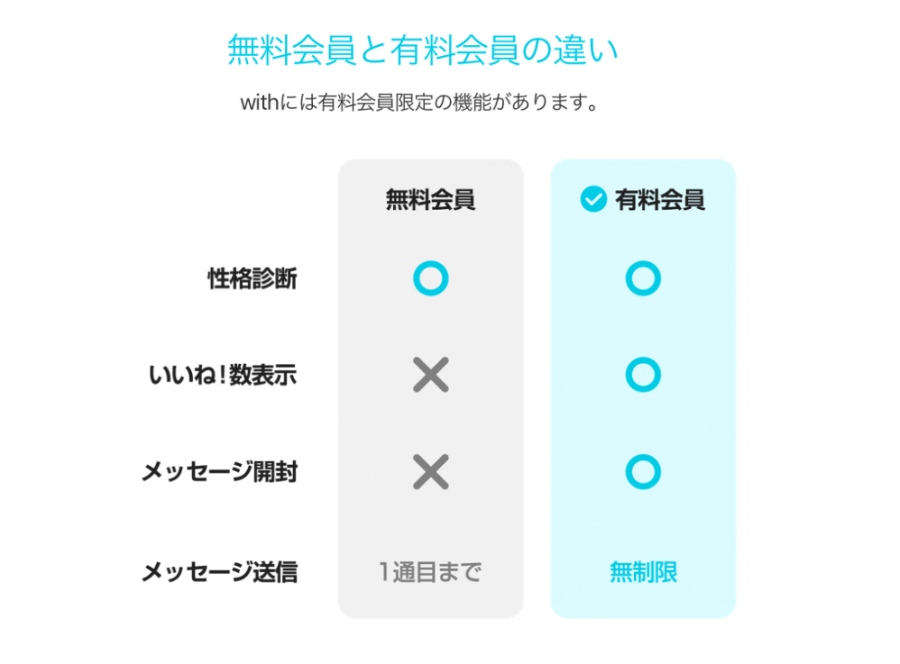
男女ともにポイント購入やVIPオプションの課金分の支払いで発生
女性の無料会員、男性の有料会員の場合もある程度機能に制限があります。
そのひとつとして異性の検索方法やいいねの送信数などが挙げられますが、その自由度を上げてより『with』の機能をフル活用するためには、VIPオプションを購入することになります。
VIPオプションは男女ともに有料で、男性の場合は月額の有料会員の支払いに上乗せする形で課金していく形です。また「いいね」を送る際に必要になるポイントについても、一定数はログインボーナスとして受け取れますが、それ以上の数を送るとなると1ポイントあたり1円で購入する必要があります。
▼すぐ支払い方法の確認や解約をしたい方はこちら
● 支払い方法の確認手順
● 決済方法別の解約方法
支払い方法3種類を徹底比較
編集部検証:実際に3つの決済方法で支払いテストを実施
『with』の支払い方法は大きく分けると3種類。クレジットカード払い、Apple ID払い、Google Play払いがありますが、支払い方法によって同じプランでも料金が異なります。
編集部が実際にテストした結果、最もスムーズで安かったのはクレジットカード決済でした。
| \最もお得!/ クレジットカード払い |
Apple ID払い | Google Play払い | |
|---|---|---|---|
| 1週間プラン ※21歳以下限定 |
1,540円 | 2,000円 | 1,600円 |
| 1ヶ月プラン | 3,960円 / 月 | 4,600円 / 月 | 4,600円 / 月 |
| 3ヶ月プラン | 3,300円 / 月 | 3,600円 / 月 | 3,400円 / 月 |
| 6ヶ月プラン | 2,438円 / 月 | 2,800円 / 月 | 2,700円 / 月 |
| 12ヶ月プラン | 2,016円 / 月 | 2,233円 / 月 | 2,042円 / 月 |
以上のように料金を比較すると、最もお得なのはクレジットカード払いであることがわかります。
編集部のコスト検証:
・12ヶ月プランで年間2,600円の差額(vs Apple ID)
・1日あたり約7円の節約効果
・コーヒー半杯分の値段で着実な節約が可能
withの支払い方法は、利用する端末やアクセス方法によって異なります。
・ブラウザ版:クレジットカード払い
・Androidアプリ版:アプリ内でクレジットカード払いが可能
・iOSアプリ版:Apple ID決済のみ(クレジットカード払いは不可)
このように、ブラウザ版はクレジットカード払いのみとなっており、アプリストアの手数料がかからない分、料金を抑えることができます。
Androidアプリでもアプリ内からクレジットカード決済が可能ですが、iOSアプリではApple ID決済しか選べず手数料の分だけ割高です。
そのため、iPhoneを利用している方も、ブラウザ版からアクセスしてクレジットカードで支払うのが最もお得な方法です。
料金を少しでも安く抑えたい方は、どの方法で支払うかにもぜひ注目してみてください。
iPhoneユーザー必見!ブラウザ版で安く決済する方法
編集部実検証:iPhoneでもクレジット決済が可能でした!
iPhoneユーザーの場合、アプリからはApple ID決済しか選択できませんが、ブラウザ版を使えばクレジットカード決済で安く利用できます。
iPhoneでクレジット決済する手順
1. Safariでwith公式サイトにアクセス
・URL: https://with.is/
・アプリを開くか聞かれたら「キャンセル」をタップ
2. ログイン後、マイページへ
・画面右下の「マイページ」をタップ
・「無料会員」部分をタップ
3. 有料プランを選択
・「有料会員登録する」をタップ
・希望のプランを選択
4. クレジットカード情報を入力
・カード番号、有効期限、CVVを入力
・「申し込む」で決済完了
メリットと注意点
メリット:
・最大30%安い料金で利用可能
・アプリと同じ機能をすべて使用可能
・自動更新の管理がしやすい
注意点:
・ブラウザでの操作に慣れが必要
・ホーム画面へのショートカット作成推奨
ちなみに、withで結果が出ない場合、あなたの年齢や目的と、アプリの特性がズレているだけかもしれません。
以下のおすすめアプリから、併用や乗り換えも検討してみましょう。
withで上手くいかない人向けアプリ
最安!クレジットカード決済の詳細手順
料金が最も安くなるクレジット払いですが、利用できるのはブラウザ版かAndroid版アプリに限られます。それぞれ手順が異なるため個別に解説します。
編集部の体験談:
ブラウザ版での決済はアプリ版と比べて表示速度が若干遅いものの、操作性に大きな違いはありませんでした。料金のメリットを考えると、積極的に活用すべき方法です。
クレジットカード決済・クレジット払いの方法
⚫︎ ブラウザ版の場合
⚫︎ Android版アプリの場合
⚫︎ 『with』のクレジットカード決済・クレジット払い可能なカード
⚫︎ クレジットカード決済・クレジット払いができない場合
ブラウザ版の場合
1. 公式サイトにアクセスしてアカウントを作成する(無料)
2.マイページから「会員ステータス 無料会員」を選択する
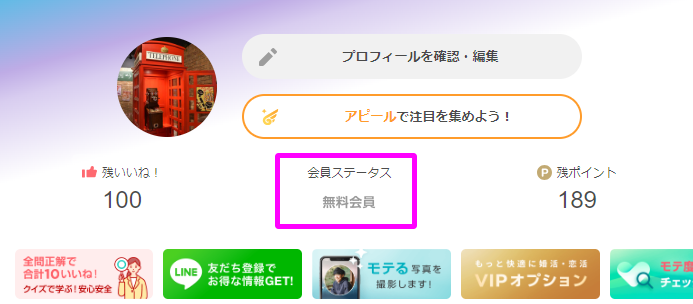
3.「有料会員登録する」を選択する
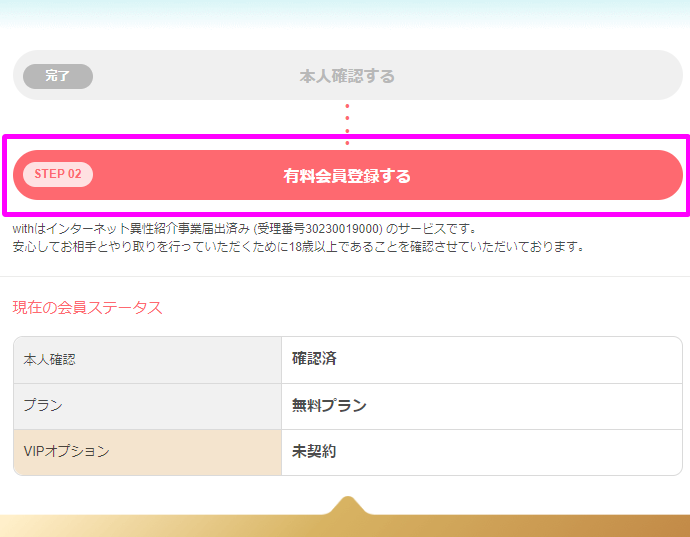
4.「いますぐ有料会員契約する」を選択する
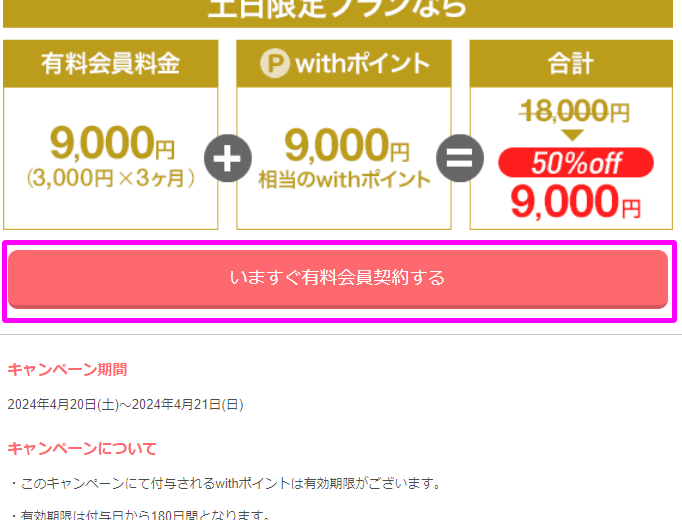
5.希望のプランを選択する
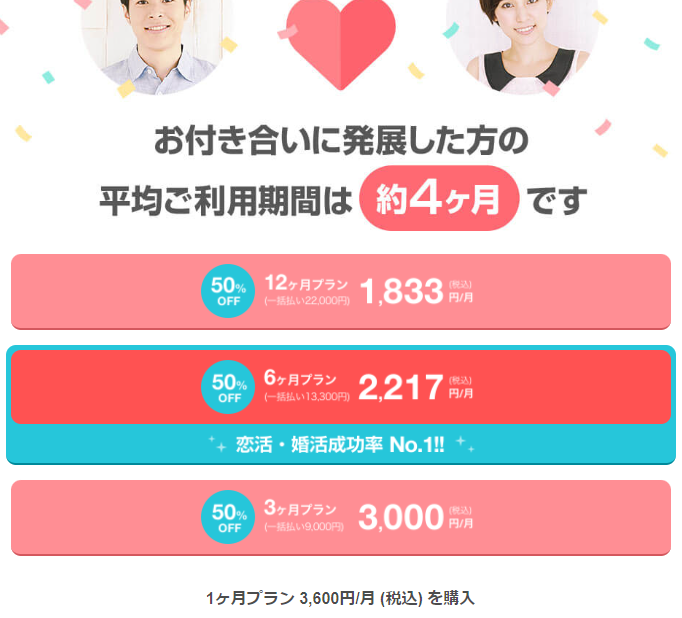
6.「申し込む」を選択する
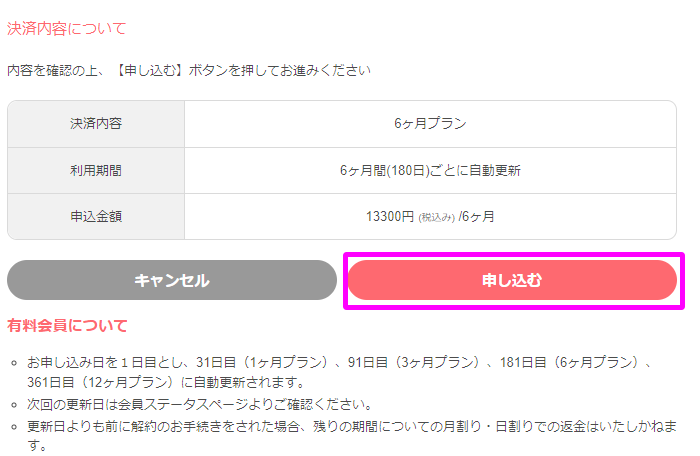
7.(クレジットカードの場合)「申し込む」を選択し、決済を完了させる

Android版アプリの場合
1. アプリをインストールしてアカウントを作成する(無料)
2. 「マイページ」>「無料会員」欄にアクセス
3. 「有料プラン一覧へ」をタップ
4. 希望のプランをタップ
5. お支払い方法に「クレジットカード」を選択する
6.「定期購入」をタップ
7. 支払い完了!
こちらも基本的な流れは変わりません。アプリをインストールしてアカウントを作成後、有料会員になる場合は支払いに進みます。
『with』のクレジットカード決済・クレジット払い可能なカード
『with』のクレジット払い可能なカードは以下の通りです。
・VISA
・JSB
・Mastercard
現在はこの3種類でのクレジット払いに対応しています。クレジット払いはStripe, Inc.またはテレコムクレジットが決済を代行しているとのこと。
クレジットカードでの支払い方法に関するお問い合わせについても、Stripe, Inc.またはテレコムクレジットに伝えることがおすすめされています。
クレジットカード決済・クレジット払いができない場合
対応していないブランドや限度額の超過などによって、場合によってはクレジット払いができない場合があります。
その際は、画面に「支払い方法を認証できません」と表示されます。
もしクレジット払いでエラーが出た場合は、使用しているクレジットカードに不備がないかどうか確認しましょう。もしそれでも不備がなかった場合は、テレコムクレジットへ問い合わせするのがおすすめです。
また、もし有料会員だった場合に決済ができない状態が続くと、自動で無料会員に移行する場合もあるので毎月支払いをしている場合は引き落としがあるか確認しておきましょう。
登録したクレジットカードの変更方法
もし登録中のクレジットカードを変更したい場合は、マイページ欄からカード情報を変更するページへとアクセスできます。
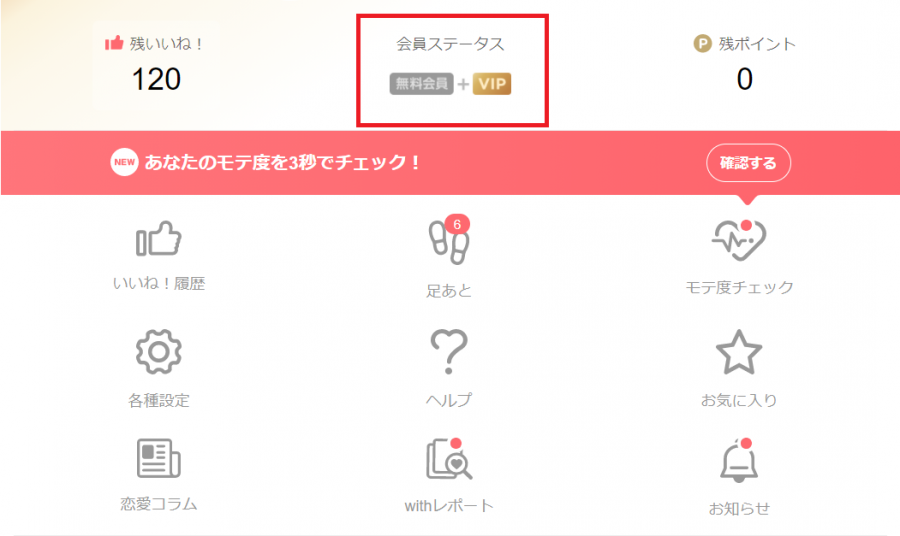
1. 「マイページ」>会員ステータス「有料会員(VIP会員)」をクリック
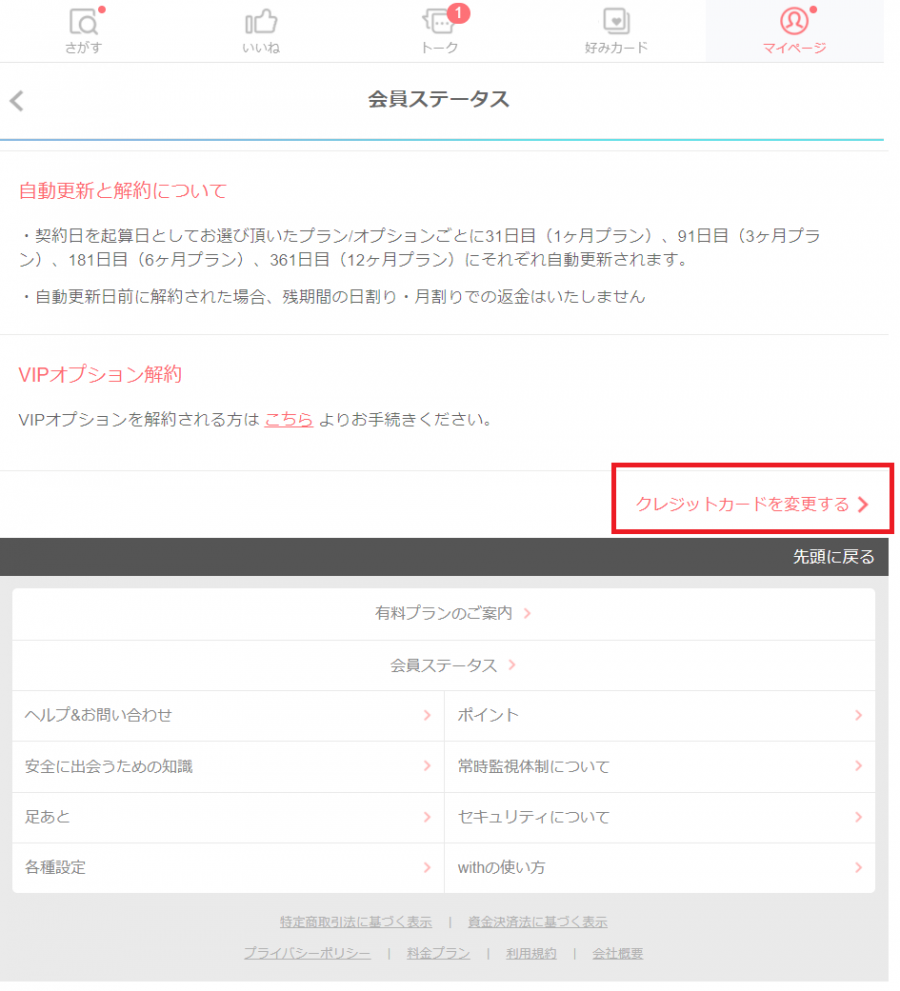
2. 「クレジットカードを変更する」ボタンをプッシュ
3. 新しいクレジットカード情報を入力する
4. プラン・カード情報を確認して「申し込む」をプッシュ
5. 変更完了!
クレジットカード情報の変更は非常に簡単で、以上の流れで新しいカード情報を入力することで、すぐにクレジットカードを変更できます。
Apple ID決済の手順と注意点
1. アプリをインストールしてアカウントを作成する(無料)
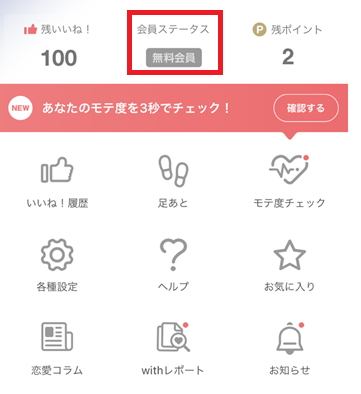
2. 「マイページ」>「無料会員」欄にアクセス
3. 「有料プラン一覧へ」ボタンをプッシュ
4. 「いますぐ有料会員契約する」ボタンをプッシュ
5. プランを選択する
6. 「Touch IDで承認」通知を確認し、本人確認を行う
7. 支払い完了!
「6.」での本人確認はiPhoneの機種により異なる指紋認証やFaceIDです。こちらを確認し、問題なければ支払いに進みます。
Google Play決済の手順
1. アプリをインストールしてアカウントを作成する(無料)
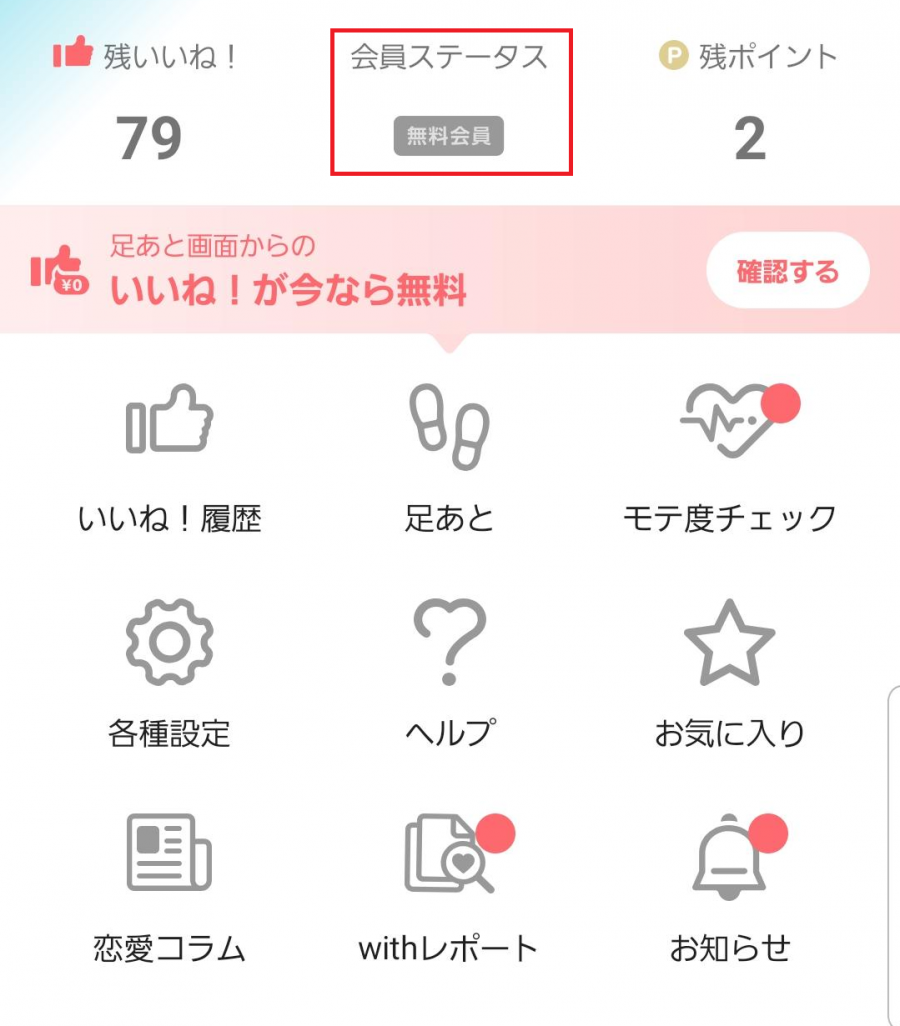
2. 「マイページ」>「無料会員」欄にアクセス
3. 「有料プラン一覧へ」ボタンをプッシュ
4. 「いますぐ有料会員契約する」ボタンをプッシュ
5. プランを選択する
6. GooglePlayからの通知を確認し、GooglePlay決済を選択
7. 支払い完了!
「6.」の手順にてクレジットカード払いを選択することもできます。
その他の支払い方法は利用可能?
クレジット・キャリア決済以外の支払い方法の可否は、以下の通りです。
・銀行振込:不可
・コンビニ支払い:不可
・iTuneカード:Apple ID決済で設定していれば利用可能
・Google Play ギフトカード:Google Play決済で設定していれば利用可能
・PayPay支払い:不可
『with』では基本的に銀行振込やコンビニ支払い・PayPay支払いには対応していませんが、Apple IDやGoogle Play支払いを経由して、コンビニでこれらの決済カードを購入して利用すれば厳密には可能です。
支払い方法の確認手順
『with』では、以下の手順で現在の課金状況や支払い方法を確認できます。
1.アプリ・ブラウザで『with』を開く
2.「マイページ」をタップ
3.「会員ステータス」をタップ
「会員ステータス」画面で、現在の有料会員プランやVIPオプションなどの契約状況が表示されます。
支払い方法の変更手順
機種変更や支出の管理のため、各種ある『with』の支払い方法を変更したいと考えている方もいるかもしれません。ここでは『with』の支払い方法を変更する時の流れについて解説します。
「クレジット払い」の場合
クレジット払いから他の決済方法に変更したい場合の流れについて以下でご覧ください。
1. with(ウィズ)のブラウザ・アプリにログインする
2. 「マイページ」>「有料会員(VIP会員)」欄にアクセス
3. 「クレジットカードを変更する」ボタンをプッシュ
4. 他の決済方法に変更する
5. 変更内容を確認して「申し込む」ボタンをプッシュ
6. 変更完了!
もちろん変更ができるのはAndroid版アプリでのクレジット払い→GooglePlay払いの1パターンのみとなるでしょう。こちらもクレジットカード情報を変更するのと同じ流れで変更することになります。
ただ、クレジット払いは数あるwith(ウィズ)の支払い方法の中でも最も安い方法なので、変更後は必然的により高い料金を支払うことになります。この点も踏まえて慎重に選ぶことが大切です。
「Apple ID払い」の場合
Apple ID払いから他の支払い方法に変更する場合の流れについて以下でご覧ください。
1. 「設定」アプリにログインする
2. 「ユーザー名」>「支払いと配送先」欄にアクセス
3. Apple IDのパスワードを入力する
4. 「お支払い方法」>「お支払い方法を追加」欄にアクセス
5. 新しい支払い方法を追加・支払い方法を変更する
6. 変更完了!
Apple ID払いから変更する場合、with(ウィズ)アプリ内ではなくApple ID払いの方法そのものを変更することになるため、注意が必要です。
「Google Play支払い」の場合
「Google Play」の支払い方法を変更する手順は、次の通りです。
1. 「Google Play ストア」のアプリを起動
2. 右上のGoogleアカウントのアイコン >「お支払いと定期購入」欄にアクセス
3. 「お支払い方法」欄にアクセス
4.新しい支払い方法を追加・支払い方法を変更する
5. 変更完了!
重要な注意点とリスク
『with』の支払い方法は様々。ですがどの支払い方法を選んだとしても、お金が関わってくる以上はその支払い方法の注意点についても押さえておきたいところです。
一括支払いのため途中解約でも返金なし
3ヶ月以上のプランを選んだ場合、月ごとの料金は安くなります。ですが長期プランは支払い方法に関わらず一括支払いのため、もし途中解約をしたとしても返金対応はありません。
例えば6ヶ月プランを利用し、3ヶ月で成果を得られて退会したいと思ったとしても、残りの3ヶ月分が戻ってくることはありません。そのため長期プランを選ぶ際は、より慎重になることが大切です。
自動更新されたくないなら直前で解約を
支払い方法に関係なく、有料プランを利用していると会員情報が自動更新され、プラン終了後も更新日に新たな料金が発生します。そのため更新する予定がない場合は、その前に解約手続きをしておく必要があります。
| 決済方法 | 更新日 | 注意点 |
|---|---|---|
| クレジットカード決済 |
契約日から起算して ・1ヶ月プラン:31日目 ・3ヶ月プラン:91日目 ・6ヶ月プラン:181日目 ・12ヶ月プラン:361日目 |
自動更新を希望しない場合は、 更新日前日までに解約が必要 |
| Apple ID決済 / Google Play決済 |
翌月の同日が更新日 ※各社の規定に基づいて更新 |
自動更新を希望しない場合は、 更新日の24時間以上前までに解約が必要 |
実際の更新タイミングを、具体的な日付の例で見てみましょう。
■クレジットカード決済の例
契約日:2025年1月15日12:00
→ 31日後の2025年2月14日12:00に自動更新
→ 解約する場合は2月13日までに手続きが必要
■ Apple ID/Google Play決済の例
契約日:2025年1月15日
→ 翌月同日の2025年2月15日に自動更新
→ 解約する場合は2月14日までに手続きが必要(24時間前まで)
▼解約手順を詳しくみる▼
-
クレジットカード決済での解約方法
- 「マイページ」をタップ
- 「有料会員」をタップ
- 「有料会員解約」の「こちら」をタップ
- 内容をご確認していただき「解約する」をタップ
解約すると同時に、有料機能が利用できなくなるため注意してください。
Apple ID決済での解約方法
- iPhoneの設定アプリを開く
- 最上部に表示されるご自身の名前をタップ
- サブスクリプションをタップ
- 『with』のアイコンをタップ
- サブスクリプションをキャンセルを選択
- 「確認」を選択すると解約手続きが完了
iOS決済で定期購読を解約してもすぐに「無料会員」にはならず、購入した期間はwithの有料機能が利用できます。
Google Play決済での解約方法
- Android デバイスで Google Play の定期購入にアクセス
- 解約する定期購入を選択
- [定期購入を解約] をタップ
- 画面上の指示に沿って操作
GooglePlay決済で定期購読を解約してもすぐに「無料会員」にはならず、購入した期間はwithの有料機能が利用できます。
支払いトラブル対処法Q&A
編集部に寄せられたよくある質問と解決策
Q1. クレジットカード決済ができない
A1. 以下を確認してください:
・カードの有効期限・限度額
・オンライン決済の有効化
・VISA・Mastercard・JCBのいずれかであるか
・ブラウザのキャッシュクリア
Q2. iPhoneでクレジット決済ができない
A2. iPhoneのアプリではクレジット決済不可。Safariでwith公式サイトにアクセスしてブラウザ版を利用してください。
Q3. 解約したのに料金が請求される
A3. 自動更新のタイミングを確認:
・クレジット決済:更新日前日までに解約
・Apple/Google決済:更新日24時間前までに解約
Q4. 機種変更後の解約方法
A4. iOS↔Androidの機種変更後は、変更前の端末で解約手続きが必要です。事前に必ず解約してから機種変更してください。
機種変更後の定期購読解約はできない
iOS端末からAndroid端末へ、またはその逆の場合も、機種変更後の定期購読解約はできないため注意しましょう。そのため定期購読の解約は機種変更前に行なっておくことが大切です。
また機種変更後は登録した電話番号かFacebookアカウントを利用してログインできます。ただApple IDでログインしていた場合、Android端末への機種変更後のログインは不可能になるため、こちらについても注意が必要です。
with, Inc.
アプリ紹介ページへ
まとめ:最適な支払い方法の選び方
『with』の会員料金の支払い方法はクレジットカード決済・Apple ID決済・Google Play決済の3種類。
使用している端末などにより利用できる支払い方法が異なり、また支払い方法によってプランごとの料金も異なるため、支払い方法は注意して選びましょう。
最もお得に『with』を利用したいのであれば、おすすめはクレジットカード決済です。
編集部からのアドバイス:
・iPhoneユーザーもブラウザ版でクレジット決済を活用
・12ヶ月プランなら年間2,600円節約可能(vs Apple ID)
・自動更新のタイミングに注意して管理
さらにwith(ウィズ)では新規登録キャンペーンとして、男性の有料会員も最初は無料で利用できるサービスも用意されています。これらのキャンペーンも利用して、お得にwith(ウィズ)を活用しましょう。
『with』でお得な支払い方法はクレジットカード決済!
| \最もお得!/ クレジットカード払い |
Apple ID払い | Google Play払い | |
|---|---|---|---|
| 1週間プラン ※21歳以下限定 |
1,540円 | 2,000円 | 1,600円 |
| 1ヶ月プラン | 3,960円 / 月 | 4,600円 / 月 | 4,600円 / 月 |
| 3ヶ月プラン | 3,300円 / 月 | 3,600円 / 月 | 3,400円 / 月 |
| 6ヶ月プラン | 2,438円 / 月 | 2,800円 / 月 | 2,700円 / 月 |
| 12ヶ月プラン | 2,016円 / 月 | 2,233円 / 月 | 2,042円 / 月 |

マッチングアプリ人気記事
アプリの評判・使い方新着記事
-
![]()
【最新】アンジュの退会・解約方法・再登録まとめ 損しないように注意!
『アンジュ(旧:aocca)』を退会したいと思いつつも、解約前に方法をよく確認したい人もいるでしょう。退会の手順、解約するときの注意点を解説します。 有料会員の方は、退会と月額課金の停止(解約)の両方が必要のため、詳しくチェックしていきましょう。
2025.12.24 -
![]()
【サービス終了】ぎゃるるの代わりに使えるアプリ3選 GPS・無料で出会えるアプリ
「ぎゃるる」は、GPS機能で近くの人とチャットできる無料アプリとして10代〜20代を中心に人気を集めていましたが、2020年5月にサービスを終了しました。 この記事では、ぎゃるるの代わりに使えるおすすめアプリ3選と、サービス終了の理由について詳しく解説します。 ぎゃるるの利用を考えていた人は、ぜひ内容を参考にしてみてください。
2025.12.24 -
![]()
PCMAXの掲示板で業者を避け素人女性と出会える方法【例文あり】
『PCMAX』は、優良な出会い系アプリですが、人気ゆえにさまざまな業者が潜んでいることも事実です。援デリ業者、パパ活女子、詐欺サイト誘導など、危険な相手を見分けられないと、時間とお金を無駄にするだけでなく、トラブルに巻き込まれる可能性も。 PCMAXの業者を完全に見抜く方法から、安全に出会うテクニックまで解説。プロフィール・メッセージ・掲示板での見分け方、実際に出会うための攻略法まで紹介。
2025.12.24 -
![]()
Tinderで友達を作る4つのコツ 同性・異性それぞれの出会い方ガイド
マッチングアプリ『Tinder(ティンダー)』は同性・異性問わず、友達を作れます。とはいえマッチングアプリ=男女の恋愛のイメージが強く、友達作りにはちょっとしたコツがあります。 そこでTinderで友達作りをする4つのコツを紹介しましょう。同性の友達ができた体験談やTinder利用時の注意点もあわせて解説します。
2025.12.24 -
![]()
【82人に聞いた】ラス恋の口コミ・評判はやばい? 向いてる人・やめた方がいい人の特徴
マッチングアプリ『ラス恋』では、40代以上に特化した出会い探しができます。本記事では『ラス恋』を実際に使ったユーザーへの調査をもとに、『ラス恋』が向いている人・向いていない人や評判をまとめました。 『ラス恋』では12/23(火)~1/3(土)まで、有料プランが最大半額のキャンペーン中。この機会に『ラス恋』が自分に合うかどうかを見極めてみましょう。
2025.12.23











